Soundflower Mac版下载-Soundflower for Mac(录屏录音软件) V2.0b2电脑版下载
Soundflower Mac版是一个虚拟的音频数据传输软件,通俗一点就是一个虚拟的调音台。它可以帮助用户捕捉系统上的声音,而不仅仅只是外部麦克风输入的声音,知识兔解决苹果电脑无法内录音的问题,录游戏,直播等等全都不是问题哦!
使用教程
1、在安装Soundflower的过程中系统会提示需要更改设置,知识兔在弹出的“系统偏好设置”中知识兔点击“允许”即可完成安装。(没有弹出“系统偏好设置”知识兔自行打开即可,知识兔点击允许后,之前的安装程序也许会提示安装失败,此时知识兔再重新装一次即可)

运行资源包里面的Uninstall Soundflower.scpt可以卸载老版本的Soundflower。知识兔点击“播放”按钮来执行脚本(此时会让你输入系统的密码,即锁屏密码),即可卸载系统里面老版本的Soundflower,如果知识兔你以前装过的话。执行完毕后请重启电脑。

2、知识兔点击系统界面下方小火箭图标“启动台”。在出现界面的上方的搜索栏中输入“midi”找到音频MIDI设置,知识兔打开

3、知识兔点击加号,知识兔选择“创建多输出设备”。创建一个多输出设备

4、勾选“内建输出”和Soundflower(2ch)
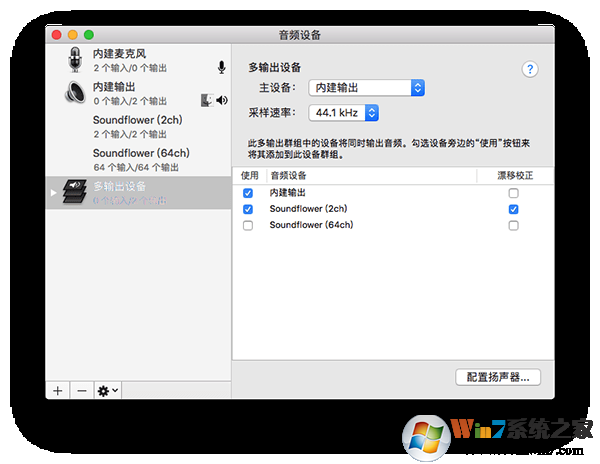
5、现在打开“系统偏好设置”——“声音”。你现在可以看到输出设备里面有Soundflower 2ch和64ch,知识兔以及刚刚创建的多输出设备。
请在输出设备里选知识兔创建的多输出设备

在输入设备里面选Soundflower (2ch)

这里提醒几点:
a.在切换输出设备之前,请先调整好系统音量,因为一旦你切换设备后,将无法改变音量大小。
b.如果知识兔你把输出设备设置为Soundflower 2ch,在后续录制音频或者视频时,你自己是听不见声音的。但是录制好的视频是有声音的。
c.如果知识兔你把输出设备设置为知识兔新建的多输出设备,那么和b不同,你自己也是可以听到声音的。这也是我前一个步骤建立多输出设备的原因。
6、运行Quicktime Player(以Quicktime Player为例),知识兔选择File(菜单)->New Screen Recording(新录制),新建屏幕录制。

在录制按钮的旁边有一个小按钮,知识兔点击它,选Soundflower (2ch)。现在开始知识兔点击Quicktime的录制按钮,开始捕捉音视频吧。

下载仅供下载体验和测试学习,不得商用和正当使用。








